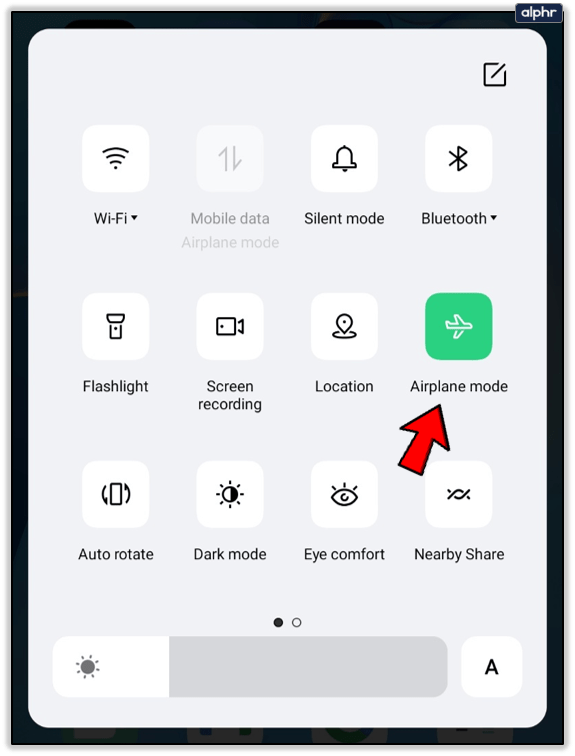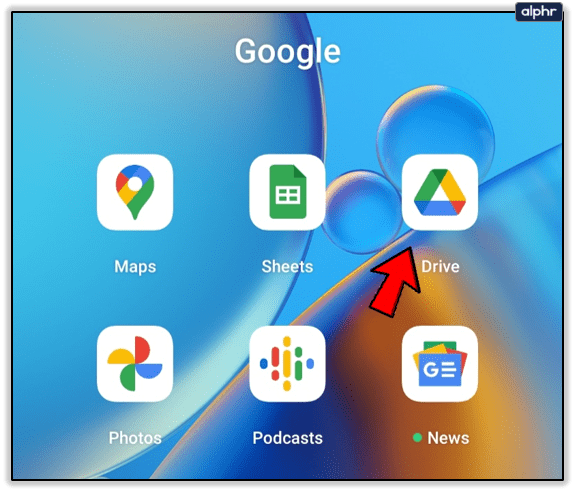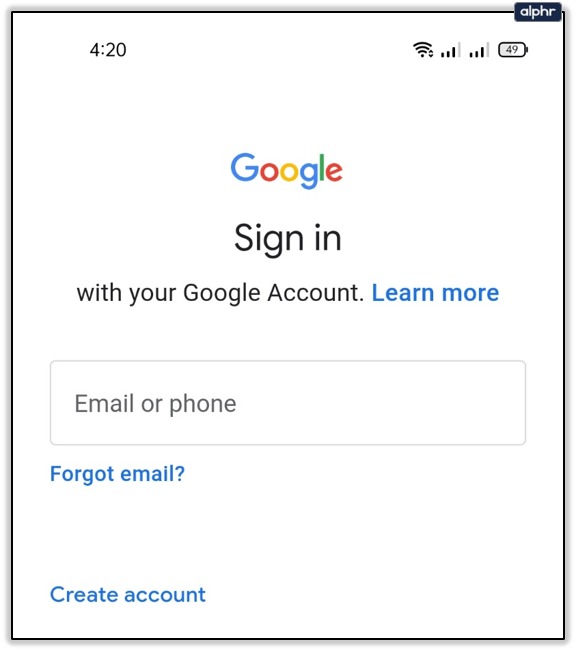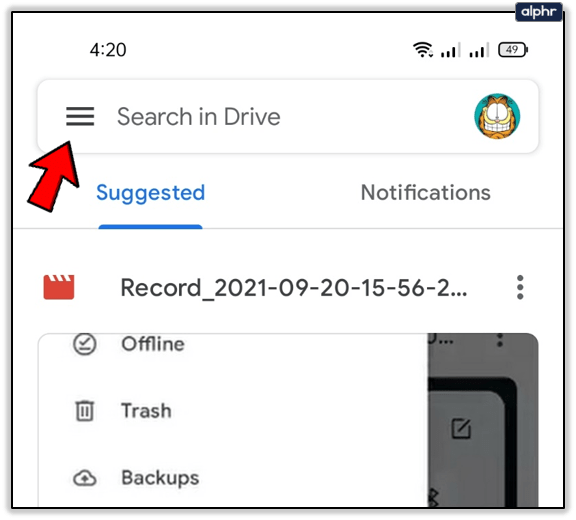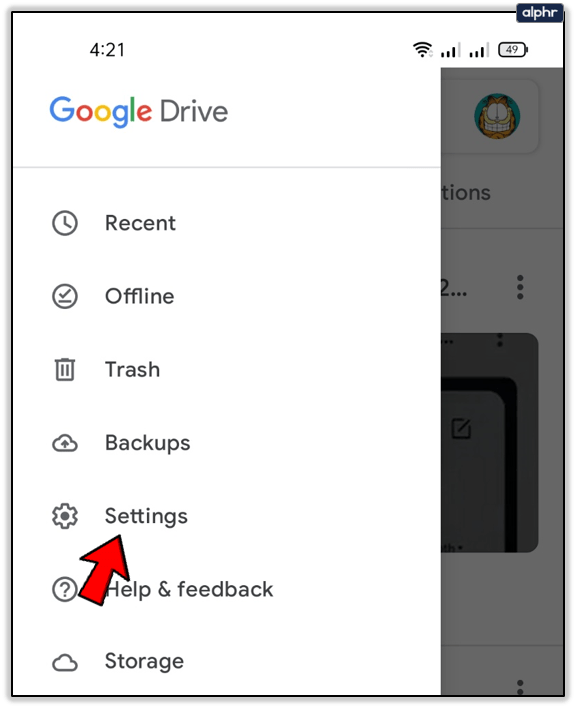Raderade du av misstag meddelanden på din Android-enhet? Eller var din telefon skadad eller trasig på något sätt? Om något sådant har hänt, är du lite av en knipa. För det är verkligen svårt att återställa raderade meddelanden från vilken enhet som helst, särskilt Android.
Detta beror på det faktum att Android-enheter inte lagrar raderade meddelanden i en papperskorg. De skrivs över automatiskt. Läs vidare för mer information, möjliga lösningar, tips och tricks som hjälper dig att lösa detta problem.
Det är nästan omöjligt att återställa meddelanden på Android
Android-operativsystemet är märkligt när det kommer till att lagra (eller snarare inte lagra) raderad data. Vet du hur Windows-datorer har en papperskorg som fungerar som en kyrkogård för raderade dokument och filer?
Om så är fallet vet du hur användbar den soptunnan är. Om du raderar något av misstag kan du enkelt återställa det med ett par klick. Däremot finns det inget sådant som en papperskorg på Android-enheter. All information som raderas skrivs snabbt över med ny information.
Föreställ dig det som ett tomt papper efter att du använde gummi för att radera orden som du skrev på det tidigare. Du kan skriva nya ord på samma papper, men det finns inget sätt att hämta det som raderades.
Du kan bara hoppas att de raderade meddelandena ännu inte har skrivits över. Ju snabbare du inser att du vill spara dem, desto större chans har du att hämta meddelandena.

Det enda solida sättet att återställa meddelanden på Android
Om du gjorde en snabb Google-sökning kanske du tror att det är enkelt att återställa meddelanden. Ledsen att spränga din bubbla. Men all annonserad programvara som påstår sig återställa meddelanden åt dig är faktiskt värdelös och dålig för din enhet.
Allt detta kommer vi att diskutera senare i artikeln. För nu, låt oss prata om den enda metoden för återhämtning som fungerar. Följ dessa steg:
- Starta flygplansläget på din enhet. Svep helt enkelt nedåt från toppen av skärmen och välj flygplansikonen från snabbmenyn på din Android.

- Ikonen tänds när den är aktiverad, som visas på bilden.
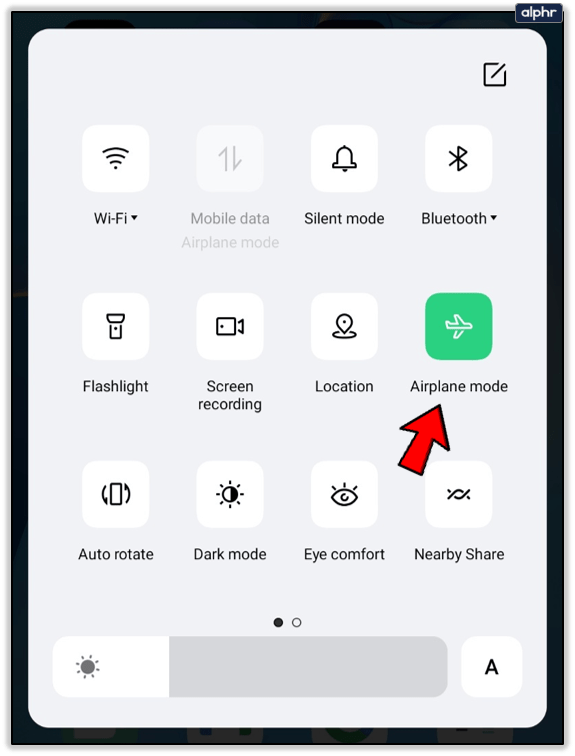
- Detta läge kommer att inaktivera allt (Wi-Fi, mobildata, etc.) på din telefon. Vad detta gör är enkelt, det förhindrar att ny data lagras på din telefon.

- Nu kan du försöka leta efter meddelandena någon annanstans om du av en slump har säkerhetskopierat dem.
Det är det enda sättet att använda en säkerhetskopia för meddelandena innan de raderas. Eller så kan du prata med den andra personen (mottagaren eller avsändaren av meddelanden i fråga), förklara situationen och hoppas att de kan vidarebefordra de raderade meddelandena till dig.
Undvik alla återställningsprogram från tredje part
Om inte annat, följ detta råd. Du kommer inte att göra dig själv någon tjänst genom att installera dessa "mirakelarbetare"-appar och -program som påstår sig återställa raderade meddelanden på Android-enheter. De är mestadels bedrägerier, skadlig programvara, spionprogram, etc.
Allt ovan är skadligt för din enhet, och viktigast av allt, fungerar inte. Vi skulle aldrig säga åt dig att ladda ner något sådant till dina enheter. Den sorgliga verkligheten är att när dina Android-meddelanden är borta, är de borta.
Det finns lite eller ingenting du kan göra åt det. Misströsta inte, och låt detta vara en lektion. Det bästa du kan göra är att alltid säkerhetskopiera dina meddelanden för förvaring. Då behöver du inte be att meddelandena inte är helt förlorade.
Detsamma gäller viktiga filer, foton etc. Säkerhetskopiera alltid din viktiga korrespondens och filer på en extern lagringsenhet, eller ännu bättre, en säker molntjänst.
Säkerhetskopieringsmetoder
I grund och botten finns det två säkerhetskopieringsmetoder för att spara dina meddelanden, såväl som alla andra typer av filer. Du kan spara dem på en fysisk enhet (som ett USB-minne, en extern hårddisk, din PC och så vidare). Det finns inget mycket att säga om den här metoden, den är ganska solid, du kan ansluta din Android till de flesta av de nämnda enheterna med en mikro-USB-kabel och spara dina meddelanden.
Den andra metoden, som kanske är ännu bättre, är att ladda upp dina meddelanden på den ovan nämnda säkra molnlagringstjänsten, som Google Drive. Om du inte vet hur du använder det, följ stegen:
- Installera Google Drive på din Android-enhet eller uppdatera den med den här länken.
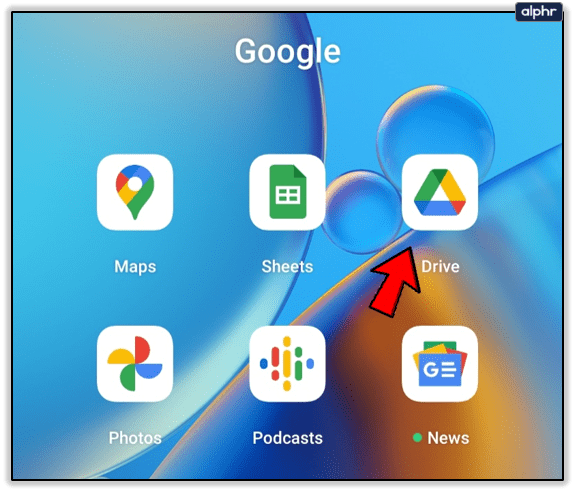
- Starta den och logga in på ditt Google-konto som är länkat till din Google Drive (eller länka ett nu).
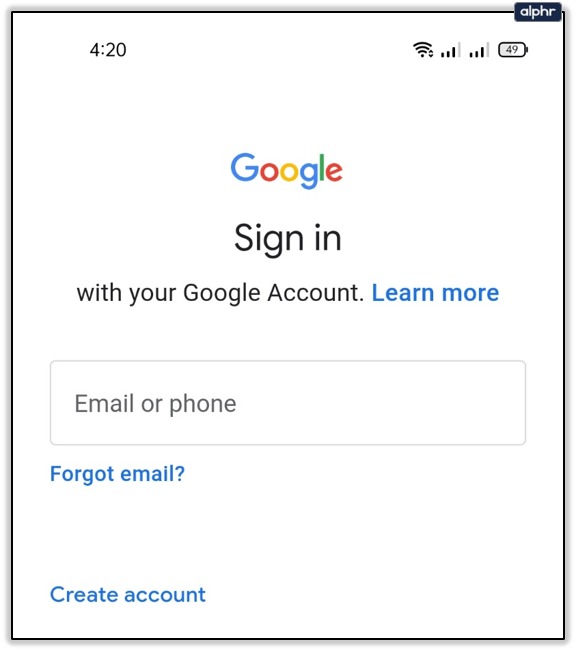
- Öppna appen och tryck på ikonen mer (hamburgermeny).
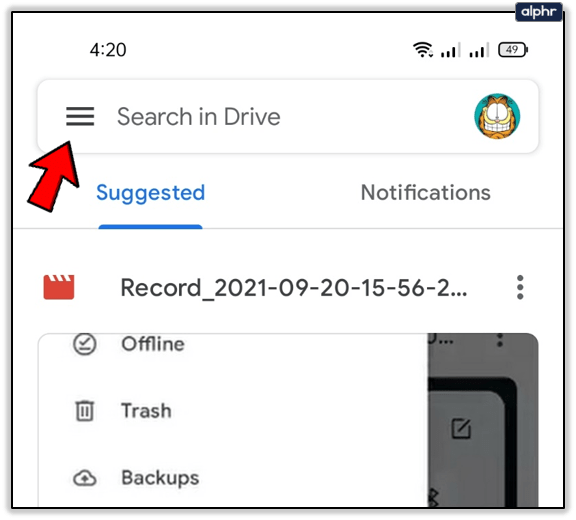
- Tryck på Inställningar sedan Säkerhetskopiera och återställ.
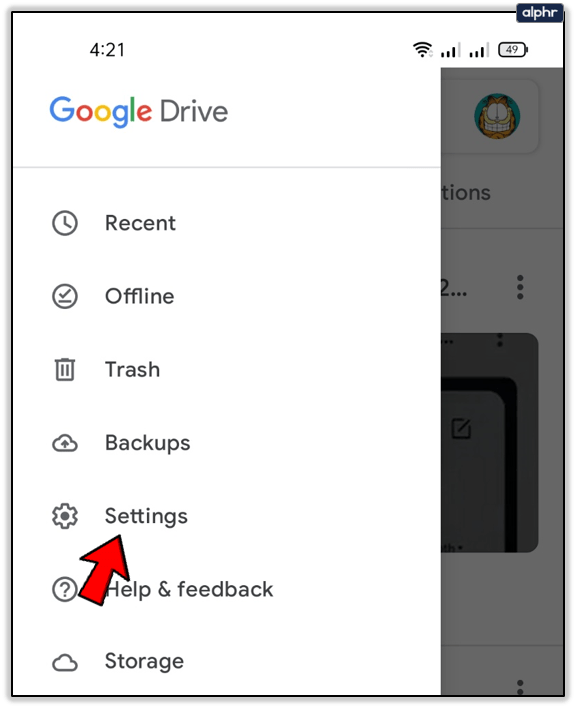
- Slå på Säkerhetskopiera och välj sedan Säkerhetskopiera nu-knappen.

Säkra före det osäkra
Observera att om du hade Google Drive installerat på din telefon innan meddelandena raderades, kan du kontrollera dess lagringsutrymme för att leta efter dessa meddelanden. Om inte finns det tyvärr inget du kan göra. Kom ihåg att alltid säkerhetskopiera dina meddelanden och filer av värde.
Har du någonsin tappat bort raderade meddelanden på din Android-enhet? Låt oss veta i kommentarsfältet nedan.